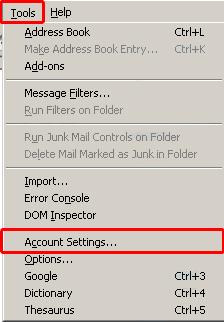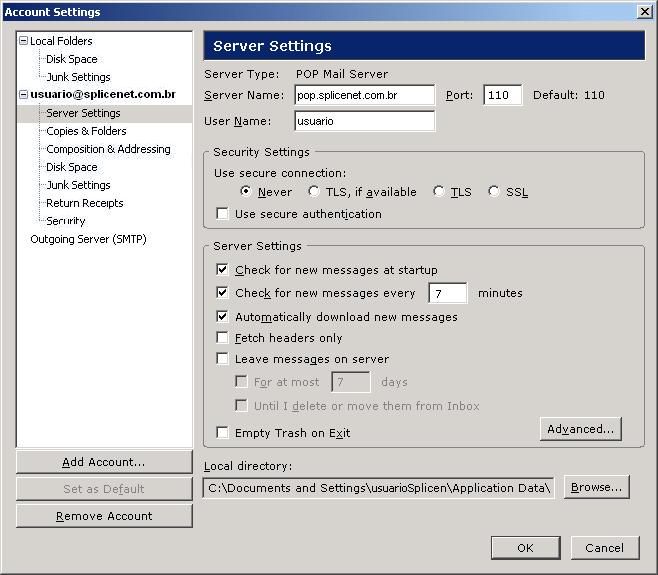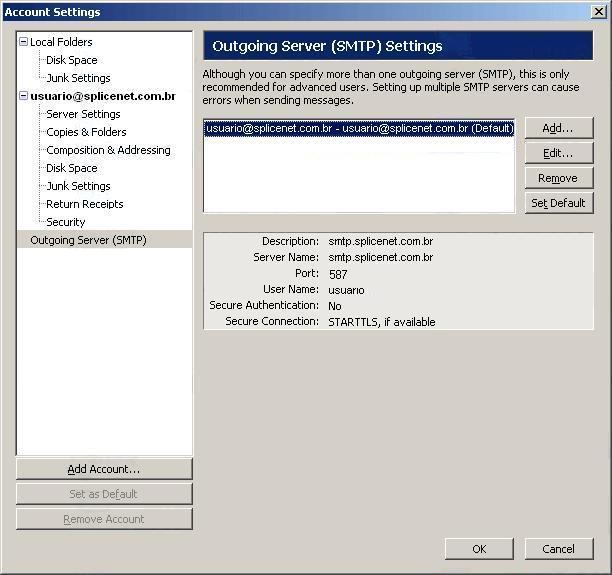Eudora 8 - usuario@splicenet.com.br
De Suporte
Verificando as Configurações
- 1. No Eudora 8, clique em Tools (Ferramentas) e na opção Account Settings (Configurações de conta).
- 2. Na árvore de pastas à esquerda, será exibido o seu endereço de email, selecione a linha Server Settings (Configurações do Servidor)
Verifique as seguintes configurações
Server Name (Nome do Servidor) - deve estar configurado como pop.splicenet.com.br Port (Porta) - deve estar configurado como 110 User Name (Nome de Usuário) - deve ser o seu nome de usuário. Lembrando que o nome de usuário é o nome que vem antes do @splicenet.com.br de seu e-mail. Em Security Settings (Configurações de Segurança): * Deve estar selecionado Never * A opção Use secure authentication (Usar autenticação de segurança) deve sempre ficar desativada. Em Server Settings (Configurações do Servidor): * Check for new messages at startup (Verificar novas mensagens ao inicializar) - marque esta opção se quiser que seja verificado se há novas mensagens assim que iniciar o Eudora. * Check for new messages every ___ minutes (Verificar novas mensagens a cada ___ minutos) - é recomendável que deixe configurado para verificar se há novas mensagens a cada 7 minutos ou por um período maior de tempo. * Automatically download new messages (Baixar novas mensagens automaticamente) - marque esta opção para sempre baixar as novas mensagens que chegarem. * Fetch headers only (Baixar somente os cabeçalhos) - Ativando esta opção, serão baixados apenas os cabeçalhos das mensagens. * Leave messages on server (Deixar cópia das mensagens no servidor) - marque esta opção para deixar uma cópia das mensagens no servidor. ** For at most ____ days (Por no máximo ___ dias) - Por uma determinada quantidade de dias. ** Until I delete os move them from Inbox (Até que eu as exclua da caixa de Entrada) - Até que a mensagem seja excluída ou movida da caixa de entrada. * Empty Trash on Exit (Esvaziar Lixeira ao Sair) - marque esta opção para esvaziar a lixeira sempre que fechar o Eudora.
Na árvore de pastas à esquerda, abaixo de seu endereço de e-mail, selecione a linha Outgoing Server (SMTP) [Servidor de Saída (SMTP)].
- 3. Selecione sua conta de e-mail e clique no botão Edit (Editar).
- 4. Verifique as seguintes configurações
Description (Descrição) - deve estar configurado como smtp.splicenet.com.br Server Name (Nome do Servidor) - deve estar configurado como smtp.splicenet.com.br A opção Use name and password (Usar usuário e senha) deve ficar ativada. User Name (Nome de Usuário) - deve ser o seu nome de usuário. Lembrando que o nome de usuário é o nome que vem antes do @splicenet.com.br.
Clique em OK
- 5. Clique em OK